구글 사진 서비스를 이용하려면 일단 구글 계정이 있어야 한다. 각종 구글 서비스를 이용하는데 필요한 계정은 하나다. G메일 이용할 때도, 구글드라이브 이용할 때도, 유튜브를 이용할 때도 똑같은 아이디와 패스워드를 쓴다. 따라서 한 곳에서 로그인 하면 다른 곳에서는 로그인할 필요가 없다. 패스워드는 숫자와 특수문자를 넣어서 되도록 복잡하게 만들고 다른 어떤 사이트에서도 쓰지 않는 패스워드를 쓰는 게 좋다.
지난번에 이어 구글의 사진 자동 백업 기능.
자동 백업은 아주 간단하다. 구글 계정으로 로그인 한 폰이나 태블릿으로 사진을 찍으면 자동으로 구글 클라우드에 사진이 저장된다. 구글(검색) 앱에 로그인 해도 되고, G메일 앱에 로그인 해도 되고, 구글드라이브 앱에 로그인 해도 되고… 그래도 구글 사진 서비스를 이용할 요량이라면 현재로서는 구글+ 앱도 깔아서 써야 한다.
폰이나 태블릿에 구글+ 앱을 깐 다음 구글 계정으로 로그인 하면 구글+ 사이트가 뜬다. (처음엔 아무것도 나타나지 않는다. 신경쓸 것 없다.) 사진 자동 백업 설정을 할 차례. 안드로이드폰은 오른쪽 위 ‘점점점’을 누르면 된다. 아이폰은 왼쪽 위 ‘선선선' 버튼을 눌러서 나타나는 화면에서 오른쪽 위 설정 누르고 ‘카메라 및 사진'을 선택.
아래는 안드로이드폰 자동 백업 설정. 설정할 때 '원본'을 선택하면 15기가(GB) 저장공간을 잠식해 나간다. 반면 '표준 크기'를 선택하면 무제한 공짜로 사진을 올릴 수 있다. 표준 사이즈(2048x)라고 해서 파일이 작은 게 아니다. 전문 사진작가가 아니라면 '표준 사이즈'를 선택해 저장공간 부담없이 맘껏 올리는 게 좋다. 네트워크는 '와이파이' 상태에서만 자동 백업 되도록 설정해도 불편하지 않다. LTE 무제한 쓴다면 얘기가 다르지만...
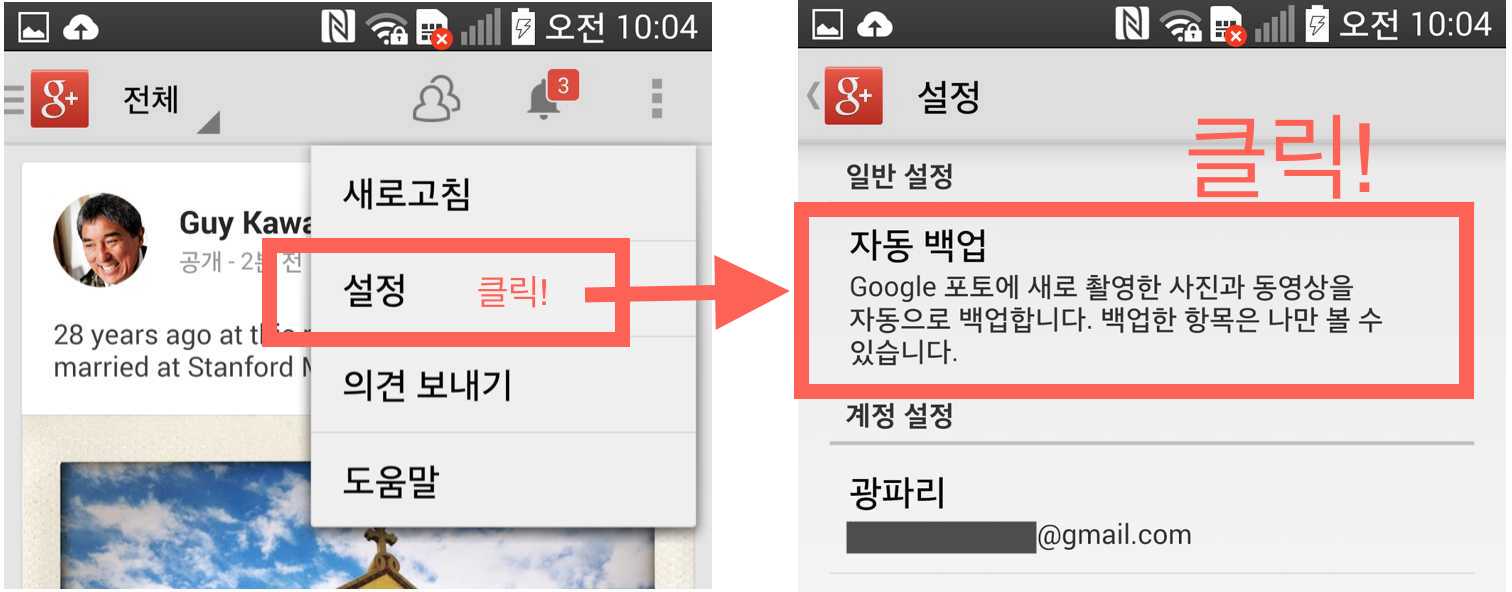
아래는 아이폰 사진 자동 백업 설정.

이것으로 설정은 끝났다. 이제부터는 폰으로 사진을 찍으면 와이파이 상태에서 자동으로 구글+ 사진 클라우드로 올라간다. 지금 이 글을 쓰면서 폰 화면을 캡처해 자동 백업된 걸 컴퓨터에서 내려받아 편집해 앉히고 있다. 자동 백업이 없으면 휴대폰을 컴퓨터와 연결해 사진을 옮기거나, 이메일 또는 메시지로 전송해 내려받아야 한다. 엄청 불편하다.

이것으로 설정은 끝났다. 이제부터는 폰으로 사진을 찍으면 와이파이 상태에서 자동으로 구글+ 사진 클라우드로 올라간다. 지금 이 글을 쓰면서 폰 화면을 캡처해 자동 백업된 걸 컴퓨터에서 내려받아 편집해 앉히고 있다. 자동 백업이 없으면 휴대폰을 컴퓨터와 연결해 사진을 옮기거나, 이메일 또는 메시지로 전송해 내려받아야 한다. 엄청 불편하다.
폰으로 찍은 사진(캡처 포함)이 구글+ 사진 클라우드에 올라간 모습은 이렇다.
보시다시피 이 글을 쓰기 위해 폰/태블릿에서 캡처한 화면들이 아이폰과 안드로이드폰에 똑같이 올라가 있다. 폰이나 태블릿으로 찍은 사진도 똑같이 올라간다. 내 구글 계정으로 로그인 돼 있는 기기로 찍으면 모두 내 구글+ 사진 사이트(클라우드)에 수초 내지 수분내에 올라간다. 이 사진은 폰 태블릿 뿐만 아니고, 구글+ 웹사이트에서도 확인할 수 있다.
휴대폰이나 태블릿 화면을 캡처한 사진이라서 조금 지저분해 보인다. 그렇다면 폰으로 찍은 사진이 자동 백업된 모습도 보겠다. 어제 집과 용산역에서 찍은 사진이다.
그렇다면 구글+ 사진 사이트는 따로 만들어야 할까? 아니다. 이미 만들어져 있다. 구글 계정이 있다면 이미 페이스북과 비슷한 구글+ 프로필 사이트가 만들어져 있고 그 안에 구글+ 사진 사이트가 있다. 잠깐 자세히 설명하자면, 구글 계정에 로그인하면…
중요한 것은 구글+ 사진 사이트(클라우드)에 올려진 사진은 자신만 볼 수 있다는 사실이다. 클라우드에 저장했으니 본인만 볼 수 있는 건 당연하다. 다만 사진 사이트에 백업된 사진 중 본인이 구글+에 공유한 사진만 남들도 볼 수 있다. 최근 “구글놈들이 내 폰에 있는 사진을 맘대로 가져가 공개해 버렸다”는 오해는 바로 여기서 비롯됐다. (계속) [광파리]
댓글 없음:
댓글 쓰기